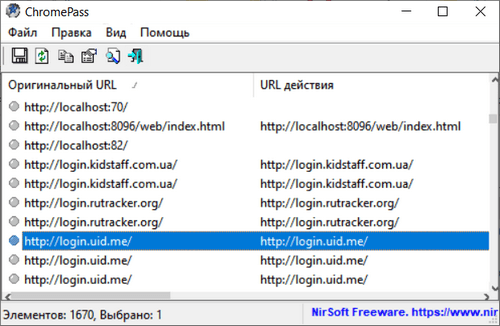
Якщо ви забули пароль від облікового запису користувача ОС Windows, то подивитися збережені паролі в браузері Google Chrome вже не вийде. Але існує невелика та портативна утиліта від відомого для багатьох розробника – NirSoft. За допомогою утиліти ChromePass ви за декілька секунд отримаєте доступ до всіх збережених паролів в браузері Google Chrome.
Зверніть увагу на те, що перед використанням програми ChromePass потрібно вимкнути антивірус, інакше нічого не вийде. Антивірус зразу ж видалить програму. Це нормальна реакція антивірусної програми, тому що дану утиліту ви можете використовувати на іншому (не власному) комп’ютері і порушити закон. Тому використовуйте програму ChromePass лише для власних потреб (якщо забули пароль до власного облікового запису) та хочете відновити свою особисту інформацію.
Як використовувати?
1. Завантажити програму ChromePass з офіційного сайту розробника. Скопіювати пароль до архіву (також знаходиться на сайті).
2. Вимкнути тимчасово антивірусне програмне забезпечення та розпакувати архів у зручне місце, використовуючи перед цим скопійований пароль.
3. Завантажити при потребі русифікатор або українізатор. Відповідний мовний файл видобути із архіву та скопіювати у папку з програмою ChromePass.
4. Запустити програму та отримати доступ до всіх збережених паролів у браузері Google Chrome.
5. Для отримання детальної інформації по поточному записі потрібно двічі клацнути по ньому або викликати контекстне меню та вибрати команду «Свойства».
Примітка. Якщо виникають проблеми з доступом, то потрібно запустити програму від імені адміністратора (правий клік мишкою та вибір із контекстного меню «Запуск от имени администратора»).
Ви отримаєте таку інформацію як оригінальний URL, URL дії, поле імені користувача, поле пароля, ім'я користувача, пароль, час створення та ін.
Всі або вибрані паролі можна експортувати у зручні HTML-звіти, просто копіювати у буфер обміну або зберегти в текстовий файл.
Якщо на вашому комп’ютері більше одного облікового запису, то потрібно зайти в налаштування «Файл» → «Дополнительные настройки» (можна натиснути на клавішу F9). Далі потрібно вказати папку профіля іншого користувача браузера або шлях до профіля облікового запису.
Аналогічні матеріали: «Chrome Password Decryptor» | «Як розшифрувати паролі від браузера Google Chrome?»
У мене програма працювала без проблем.